来源:小编 更新:2024-10-17 11:28:27
用手机看

电脑游戏手柄作为游戏玩家的重要外设,其设置的正确与否直接影响到游戏体验。本文将详细介绍电脑游戏手柄的设置方法,帮助玩家轻松上手,享受更佳的游戏体验。

首先,将游戏手柄的USB接口插入电脑的USB端口。大多数现代电脑会自动识别并安装必要的驱动程序。如果电脑没有自动安装驱动,可以参考以下步骤手动安装。

在电脑桌面的左下角点击搜索框,输入“控制面板”,然后点击打开控制面板窗口。

在控制面板窗口中,找到并点击“设备和打印机”选项。

在设备和打印机窗口中,点击“设备”选项卡,此时可以看到电脑上连接的所有设备,包括新安装的游戏手柄。
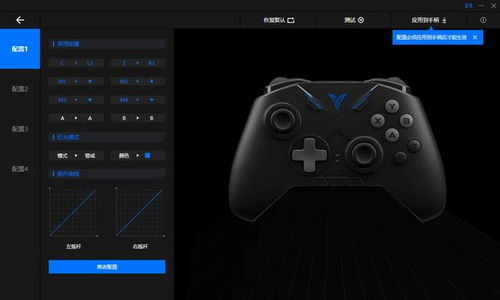
在设备列表中找到游戏手柄的图标,右键点击它,然后选择“游戏控制器设置”。

在游戏控制器设置窗口中,点击右下角的“属性”按钮,进入属性设置界面。

在属性设置界面中,点击“测试”选项卡,此时可以测试手柄的各个按钮是否正常工作。按下手柄上的按钮,观察屏幕上的十字光标是否按照预期移动。如果按钮响应正常,十字光标会相应地移动。
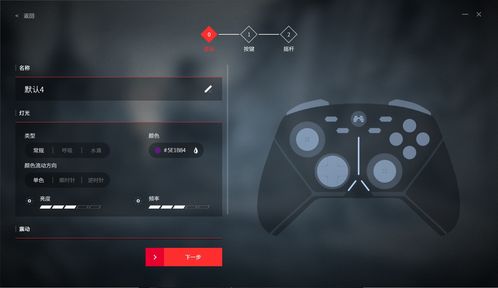
如果需要对手柄进行更高级的设置,如自定义按键、调整灵敏度等,可以在属性设置界面中找到相应的选项进行修改。

完成手柄设置后,点击“确定”按钮保存设置,然后关闭控制面板窗口。

1. 确保游戏手柄的驱动程序是最新的,以获得最佳性能。
2. 如果手柄在设置过程中出现异常,可以尝试重新插拔USB接口,或者重启电脑。
3. 部分游戏可能需要额外的手柄配置,请参考游戏说明书或官方网站获取相关信息。